在今天的win10系统使用教程中,我们将为大家分享的是使用电脑命令来查看win10的系统方式。需要跟大家普及一下的是:win10的系统方式包括:完全关机、混合关机以及休眠等。那么,用什么命令可以查看查看win10的系统方式,具体的方法请看下文。
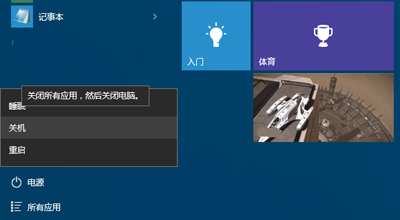 Win10系统
Win10系统
运行这个命令很简单,只要进入Powershell就好,方法如下:
1、在Cortana搜索栏输入Powershell,按回车键进入;
2、输入并执行如下命令:
Get-WinEvent -ProviderName Microsoft-Windows-Kernel-boot -MaxEvents 10 | Where-Object {$_.id -like “27”};
注意,英文版Windows10用户要输入如下命令:
Get-WinEvent -ProviderName Microsoft-Windows-Kernel-boot -MaxEvents 10 | Where-Object {$_.message -like “The boot type*”};
3、对照下列代码表查看上次关机方式:
0x0 - 完全关机
0x1 - 混合关机(“快速启动”方式)
0x2 - 休眠
以上就是使用Powershell命令查看Win10系统的关闭方式的方法了,混合关机其实就是介于完全关机和休眠之间的一种关闭方式,可以提高关机的速度,同时又会比休眠关闭得更彻底。
【运用命令查看Win10系统关闭方式的方法】相关文章:
★ 利用Win+R命令进入Win10安全模式以便对电脑全面检修
